Liste der Tastenkombinationen für Win11-Funktionen
F1-F12 sind die Funktionstasten auf der Tastatur. In Win11 gibt es viele Tastenkombinationen, mit denen wir Systemfunktionen und -dienste schnell öffnen können. Werfen wir einen Blick auf die spezifischen Funktionen der einzelnen Funktionstasten.
1. F1: Hilfe
1. Es kann auf dem Desktop und einiger Systemsoftware verwendet werden, die Hilfe unterstützt.
2. Drücken Sie „Win+F1“ oder „Umschalt+F1“, um die Hilfeinformationen „Was ist das?“ zu öffnen.
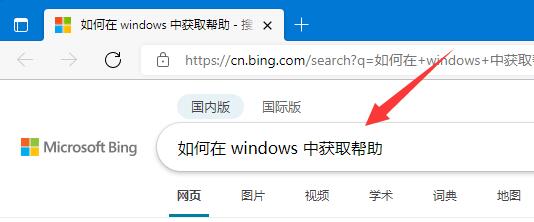
2. F2: Umbenennen
Um den Spielern das Umbenennen von Ordnern zu erleichtern, wählen Sie einfach den Zielordner im Datei-Explorer aus und drücken Sie dann die Taste „F2“ auf der Tastatur, um den Umbenennungsvorgang durchzuführen. Dieser kleine Trick kann Spielern helfen, Ordner schneller zu verwalten.
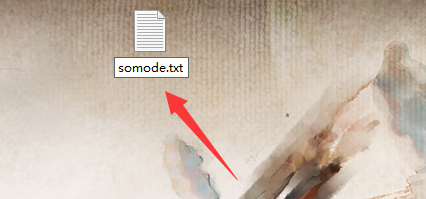
3. F3: Fenster wechseln
1. Wenn mehrere Fenster geöffnet sind, drücken Sie „F3“, um die Fenster rückwärts zu wechseln.
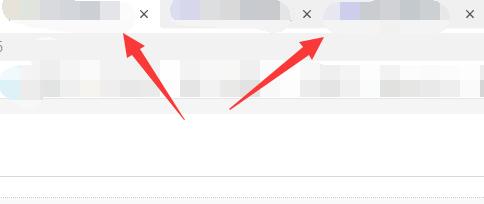
4. F4: Adressleiste
1. Drücken Sie im Browser „F4“, um die Adressleiste des Browsers direkt zu öffnen.
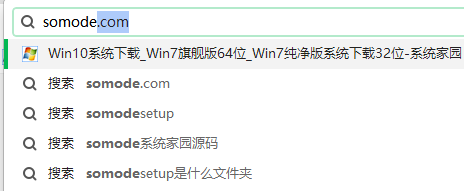
5. F5: Aktualisieren
1. Drücken Sie im Explorer oder Desktop „F5“, um die Seite zu aktualisieren.
6. F6: Adressleiste
1. Die Funktion ist die gleiche wie F4.
7. F8: Erweiterte Optionen
1. Wenn der Computer eingeschaltet ist, drücken oder doppelklicken Sie auf „F8“, um die erweiterten Optionen aufzurufen.
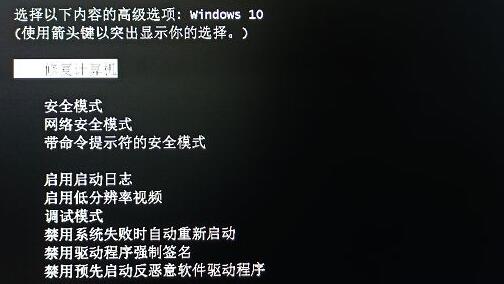
Wir können die Funktionstasten, die wir verwenden möchten, entsprechend unseren eigenen Bedürfnissen auswählen.
Das obige ist der detaillierte Inhalt vonListe der Tastenkombinationen für Win11-Funktionen. Für weitere Informationen folgen Sie bitte anderen verwandten Artikeln auf der PHP chinesischen Website!

Heiße KI -Werkzeuge

Undresser.AI Undress
KI-gestützte App zum Erstellen realistischer Aktfotos

AI Clothes Remover
Online-KI-Tool zum Entfernen von Kleidung aus Fotos.

Undress AI Tool
Ausziehbilder kostenlos

Clothoff.io
KI-Kleiderentferner

AI Hentai Generator
Erstellen Sie kostenlos Ai Hentai.

Heißer Artikel

Heiße Werkzeuge

Notepad++7.3.1
Einfach zu bedienender und kostenloser Code-Editor

SublimeText3 chinesische Version
Chinesische Version, sehr einfach zu bedienen

Senden Sie Studio 13.0.1
Leistungsstarke integrierte PHP-Entwicklungsumgebung

Dreamweaver CS6
Visuelle Webentwicklungstools

SublimeText3 Mac-Version
Codebearbeitungssoftware auf Gottesniveau (SublimeText3)

Heiße Themen
 1371
1371
 52
52
 Welche Funktionen hat die Doubao-App?
Mar 01, 2024 pm 10:04 PM
Welche Funktionen hat die Doubao-App?
Mar 01, 2024 pm 10:04 PM
Die Doubao-App wird viele KI-Erstellungsfunktionen enthalten. Welche Funktionen bietet die Doubao-App? Benutzer können diese Software verwenden, um Gemälde zu erstellen, mit KI zu chatten, Artikel für Benutzer zu generieren, allen bei der Suche nach Liedern zu helfen usw. Diese Funktionseinführung der Doubao-App kann Ihnen die spezifische Betriebsmethode erklären. Im Folgenden finden Sie den spezifischen Inhalt. Schauen Sie sich um! Welche Funktionen bietet die Doubao-App? Antwort: Sie können zeichnen, chatten, Artikel schreiben und Lieder finden. Funktionseinführung: 1. Fragenabfrage: Sie können KI verwenden, um schneller Antworten auf Fragen zu finden, und Sie können jede Art von Fragen stellen. 2. Bildgenerierung: Mithilfe von KI können für jeden unterschiedliche Bilder erstellt werden. Sie müssen jedem nur die allgemeinen Anforderungen mitteilen. 3. KI-Chat: Kann eine KI erstellen, die für Benutzer chatten kann,
 Der Unterschied zwischen vivox100s und x100: Leistungsvergleich und Funktionsanalyse
Mar 23, 2024 pm 10:27 PM
Der Unterschied zwischen vivox100s und x100: Leistungsvergleich und Funktionsanalyse
Mar 23, 2024 pm 10:27 PM
Sowohl die Mobiltelefone vivox100s als auch x100 sind repräsentative Modelle der Mobiltelefonproduktlinie von vivo. Sie repräsentieren jeweils das High-End-Technologieniveau von vivo in unterschiedlichen Zeiträumen. Daher weisen diese beiden Mobiltelefone gewisse Unterschiede in Design, Leistung und Funktionen auf. In diesem Artikel wird ein detaillierter Vergleich dieser beiden Mobiltelefone im Hinblick auf Leistungsvergleich und Funktionsanalyse durchgeführt, um Verbrauchern dabei zu helfen, das für sie geeignete Mobiltelefon besser auszuwählen. Schauen wir uns zunächst den Leistungsvergleich zwischen vivox100s und x100 an. vivox100s ist mit dem Neusten ausgestattet
 Vergleichende Analyse der Funktionen und Leistung von JPA und MyBatis
Feb 19, 2024 pm 05:43 PM
Vergleichende Analyse der Funktionen und Leistung von JPA und MyBatis
Feb 19, 2024 pm 05:43 PM
JPA und MyBatis: Vergleichende Analyse von Funktion und Leistung Einführung: In der Java-Entwicklung spielt das Persistenz-Framework eine sehr wichtige Rolle. Zu den gängigen Persistenz-Frameworks gehören JPA (JavaPersistenceAPI) und MyBatis. In diesem Artikel wird eine vergleichende Analyse der Funktionen und Leistung der beiden Frameworks durchgeführt und spezifische Codebeispiele bereitgestellt. 1. Funktionsvergleich: JPA: JPA ist Teil von JavaEE und bietet eine objektorientierte Datenpersistenzlösung. Es wird eine Annotation oder X übergeben
 Was genau ist Self-Media? Was sind seine Hauptmerkmale und Funktionen?
Mar 21, 2024 pm 08:21 PM
Was genau ist Self-Media? Was sind seine Hauptmerkmale und Funktionen?
Mar 21, 2024 pm 08:21 PM
Mit der rasanten Entwicklung des Internets ist das Konzept der Selbstmedien tief in den Herzen der Menschen verankert. Was genau ist Self-Media? Was sind seine Hauptmerkmale und Funktionen? Als nächstes werden wir diese Probleme einzeln untersuchen. 1. Was genau ist Self-Media? Wir-Medien bedeuten, wie der Name schon sagt, dass Sie die Medien sind. Dabei handelt es sich um einen Informationsträger, über den Einzelpersonen oder Teams selbstständig Inhalte erstellen, bearbeiten, veröffentlichen und über die Internetplattform verbreiten können. Anders als traditionelle Medien wie Zeitungen, Fernsehen, Radio usw. sind Selbstmedien interaktiver und personalisierter und ermöglichen es jedem, zum Produzenten und Verbreiter von Informationen zu werden. 2. Was sind die Hauptmerkmale und Funktionen von Self-Media? 1. Niedrige Hemmschwelle: Der Aufstieg der Selbstmedien hat die Hemmschwelle für den Einstieg in die Medienbranche gesenkt und es werden keine professionellen Teams mehr benötigt.
 Wofür wird ein Bluetooth-Adapter verwendet?
Feb 19, 2024 pm 05:22 PM
Wofür wird ein Bluetooth-Adapter verwendet?
Feb 19, 2024 pm 05:22 PM
Was macht ein Bluetooth-Adapter? Mit der kontinuierlichen Weiterentwicklung von Wissenschaft und Technologie hat sich auch die drahtlose Kommunikationstechnologie rasant weiterentwickelt und populär gemacht. Unter diesen wird die Bluetooth-Technologie als drahtlose Kommunikationstechnologie für kurze Entfernungen häufig bei der Datenübertragung und Verbindung zwischen verschiedenen Geräten verwendet. Der Bluetooth-Adapter spielt eine wichtige Rolle als wichtiges Gerät, das die Bluetooth-Kommunikation unterstützt. Ein Bluetooth-Adapter ist ein Gerät, das ein Nicht-Bluetooth-Gerät in ein Gerät verwandeln kann, das Bluetooth-Kommunikation unterstützt. Es realisiert eine drahtlose Verbindung und Datenübertragung zwischen Geräten, indem es drahtlose Signale in Bluetooth-Signale umwandelt. Bluetooth-Adapter
 Was ist Discuz? Definition und Funktionseinführung von Discuz
Mar 03, 2024 am 10:33 AM
Was ist Discuz? Definition und Funktionseinführung von Discuz
Mar 03, 2024 am 10:33 AM
„Discuz erkunden: Definition, Funktionen und Codebeispiele“ Mit der rasanten Entwicklung des Internets sind Community-Foren zu einer wichtigen Plattform für Menschen geworden, um Informationen zu erhalten und Meinungen auszutauschen. Unter den vielen Community-Forumsystemen wird Discuz als bekannte Open-Source-Forumsoftware in China von der Mehrheit der Website-Entwickler und -Administratoren bevorzugt. Was ist Discuz? Welche Funktionen hat es und wie kann es unserer Website helfen? In diesem Artikel wird Discuz ausführlich vorgestellt und spezifische Codebeispiele beigefügt, damit die Leser mehr darüber erfahren können.
 Welche Funktionen bietet die Kontoverwaltungssoftware Xiaohongshu? Wie betreibe ich ein Xiaohongshu-Konto?
Mar 21, 2024 pm 04:16 PM
Welche Funktionen bietet die Kontoverwaltungssoftware Xiaohongshu? Wie betreibe ich ein Xiaohongshu-Konto?
Mar 21, 2024 pm 04:16 PM
Da Xiaohongshu bei jungen Menschen immer beliebter wird, beginnen immer mehr Menschen, diese Plattform zu nutzen, um verschiedene Aspekte ihrer Erfahrungen und Lebenseinblicke auszutauschen. Die effektive Verwaltung mehrerer Xiaohongshu-Konten ist zu einem zentralen Thema geworden. In diesem Artikel werden wir einige Funktionen der Xiaohongshu-Kontoverwaltungssoftware besprechen und untersuchen, wie Sie Ihr Xiaohongshu-Konto besser verwalten können. Da die sozialen Medien wachsen, müssen viele Menschen mehrere soziale Konten verwalten. Dies ist auch eine Herausforderung für Xiaohongshu-Benutzer. Einige Xiaohongshu-Kontoverwaltungssoftware kann Benutzern dabei helfen, mehrere Konten einfacher zu verwalten, einschließlich automatischer Inhaltsveröffentlichung, geplanter Veröffentlichung, Datenanalyse und anderen Funktionen. Mithilfe dieser Tools können Benutzer ihre Konten effizienter verwalten und die Bekanntheit und Aufmerksamkeit ihres Kontos erhöhen. Darüber hinaus verfügt Xiaohongshu über eine Kontoverwaltungssoftware
 PHP-Tipps: Implementieren Sie schnell die Funktion „Zurück zur vorherigen Seite'.
Mar 09, 2024 am 08:21 AM
PHP-Tipps: Implementieren Sie schnell die Funktion „Zurück zur vorherigen Seite'.
Mar 09, 2024 am 08:21 AM
PHP-Tipps: Implementieren Sie schnell die Funktion zum Zurückkehren zur vorherigen Seite. Bei der Webentwicklung müssen wir häufig die Funktion zum Zurückkehren zur vorherigen Seite implementieren. Solche Vorgänge können das Benutzererlebnis verbessern und Benutzern die Navigation zwischen Webseiten erleichtern. In PHP können wir diese Funktion durch einfachen Code erreichen. In diesem Artikel wird erläutert, wie Sie die Funktion zum Zurückkehren zur vorherigen Seite schnell implementieren können, und es werden spezifische PHP-Codebeispiele bereitgestellt. In PHP können wir $_SERVER['HTTP_REFERER'] verwenden, um die URL der vorherigen Seite abzurufen




